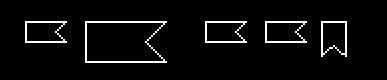Сжатие файлов и программы архиваторы. Служебные программы. Назначение, виды. Выполнение основных операций с файлами в Total Commander, создание архивных файлов. Технология использования антивирусных программ
| Вид материала | Документы |
СодержаниеГрафический режим работы |
- Комплекс системных программных средств, реализующих управление файлами, в частности:, 478kb.
- Идея программы 3 Осистеме fat 4 Структура системы файлов fat 5,6, 155.03kb.
- Домашнее задание Требования к домашнему заданию: Необходимо создать несколько текстовых, 158.94kb.
- Файловая система пк, 102.49kb.
- Составить и отладить прикладные программы на алгоритмическом языке Бейсик, размещающиеся, 296.57kb.
- 1. Назначение и функции операционных систем, 6091.11kb.
- Требования к оформлению доклада, 43.56kb.
- Программа norton commander нижнее меню 1 Перемещение файлов Текстовый редактор lexicon, 188.77kb.
- Задача резервирования, 106.65kb.
- Методы борьбы с компьютерными вирусами, 6.43kb.
Графический режим работы
Ну и теперь, наверное, самое интересное. Будем рисовать. Кто же не любит это занятие?!
Программы могут выводит данные на экран в текстовом и графическом режиме работы. Для перехода в графический режим работы служит оператор:
SCREEN
Пример:
SCREEN 1
SCREEN 2
...
SCREEN 11
...
Для рисования можно использовать следующие операторы:
| CLS | Очистка экрана |
| PSET(X,Y),C | Изобразить точку. X,Y - координаты точки, С -цвет. |
| PSET STEP(X,Y),C | Изобразить точку. X,Y - смешение от данной точки, С - цвет. |
| LINE(X1,Y2)-(X2,Y2),C | Прямая линия.X1,Y2 и X2,Y2- координаты концов линии, С - цвет. |
| LINE -(X2,Y2),C | Прямая линия. От текущего положения курсора до X2,Y2- координаты конца линии, С - цвет. |
| LINE(X1,Y2)-(X2,Y2),C,B | Прямоугольник. X1,Y2 и X2,Y2- координаты концов диагонали, С - цвет. |
| LINE(X1,Y2)-(X2,Y2),C,BR | Закрашенный прямоугольник. X1,Y2 и X2,Y2- координаты концов диагонали, С - цвет. |
| CIRCLE(X,Y),R,C | Окружность. X,Y - координаты центра, С -цвет. |
| CIRCLE STEP(X,Y),R,C | Окружность. X,Y - смешение от данной точки, С -цвет. |
| CIRCLE(X,Y),R,C,A1,A2 | Дуга окружности. X,Y - координаты центра, С -цвет, А1,А2 - угловые меры начальной и конечной точки дуги. |
| CIRCLE(X,Y),R,C,,,K CIRCLE(X,Y),R,C,А1,А2,K | Элипс. К - коэффициент сжатия. |
| PAINT(X,Y),C1,C2 | Закрасить область. С1 - цвет закраски, С2 - цвет границы. |
| LOCATE T1,T2 | Установка курсора в данную позицию. Т1, Т2 - номер строки и столбца. |
| | Оператор вывода текста |
Пример: использования LINE
REM использование LINE
SCREEN 12
LINE (10, 10)-(200, 10)
LINE (10, 20)-(200, 40), 2, B
LINE (10, 50)-(200, 70), 2, BF
END
Результат работы программы:
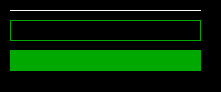
Пример: использование CIRCLE
REM ОКРУЖНОСТЬ, ДУГА, ЭЛИПС
CONST PI = 3.141593
SCREEN 2
REM ОКРУЖНОСТЬ
CIRCLE (350, 115), 30
REM ДУГА ОКРУЖНОСТИ
CIRCLE (320, 100), 200, , -PI, -PI / 2
REM ОКРУЖНОСТЬ
CIRCLE STEP(-100, -42), 100
REM ЭЛИПС
CIRCLE STEP(0, 0), 100, , , , 5 / 25
REM ВЫВЕСТИ НАДПИСЬ В СТРОКЕ 25 И СТОЛБЦЕ 1
LOCATE 25, 1: PRINT "Press any key to end.";
REM ЖДЕМ НАЖАТИЯ ЛЮБОЙ КЛАВИШИ
DO
LOOP WHILE INKEY$ = ""
Результат работы программы:
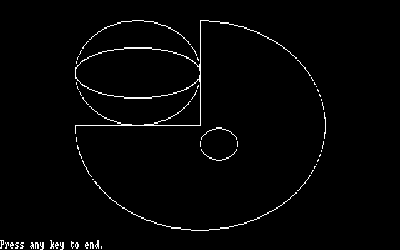
Пример: построение окружности
REM окружность
CLS
INPUT "Введите координаты центра x,y: ", x,y
INPUT "Введите радиус окружности R: ", r
SCREEN 1
CIRCLE (x, y), r
END
Пример: программа "Снеговик"
REM Снеговик
SCREEN 12
x = 320
y = 240
r = 50
c = 3
c1 = 8
c2 = 5
c3 = 6
REM Снег
FOR i = 1 TO 300
PSET (RND * 640, RND * 480), 1
NEXT
REM Сугроб
FOR i = 1 TO 20
LINE (0 + 2 * i, y + 3 * r + 61 - i)-(640 - 2 * i, y + 3 * r + 61 - i), 1
NEXT
REM Тело снеговика
CIRCLE (x, y - 80), r - 20, c
CIRCLE (x, y), r, c
CIRCLE (x, y + 120), r + 20, c
CIRCLE (x - 52, y - 30), 10, c
CIRCLE (x + 52, y - 30), 10, c
PAINT (x, y - 80), c, c
PAINT (x, y), c, c
PAINT (x, y + 120), c, c
PAINT (x - 52, y - 30), c, c
PAINT (x + 52, y - 30), c, c
REM Оформление лица
CIRCLE (x - 15, y - 90), 2, 1
PAINT (x - 15, y - 90), 1, 1
CIRCLE (x + 15, y - 90), 2, 1
PAINT (x + 15, y - 90), 1, 1
CIRCLE (x, y - 80), 10, 4, , , .5
PAINT (x, y - 80), 4, 4
CIRCLE (x, y - 75), 20, 4, 4, 6, 0.5
REM Метла
LINE (x - 50, y - 100)-(x - 54, y + 100), c1, BF
FOR i = 1 TO 20
LINE (x - 53, y - 100)-(x - 53 - 40 * RND + 20, y - 100 - 40 * RND), c1
NEXT
REM Ведро
LINE (x - 30, y - r - 2 * (r - 20) + 10)-(x + 30, y - r - 2 * (r - 20) + 10), c2
LINE (x - 15, y - r - 2 * (r - 20) - 30)-(x + 15, y - r - 2 * (r - 20) - 30), c2
LINE (x - 30, y - r - 2 * (r - 20) + 10)-(x - 15, y - r - 2 * (r - 20) - 30), c2
LINE (x + 15, y - r - 2 * (r - 20) - 30)-(x + 30, y - r - 2 * (r - 20) + 10), c2
PAINT (x, y - r - 2 * (r - 20)), c2, c2
REM Пуговицы
FOR i = 1 TO 5
CIRCLE (x, y - r + 30 * i), 3, c3
PAINT (x, y - r + 30 * i), c4, c3
NEXT
END
Результат работы программы:
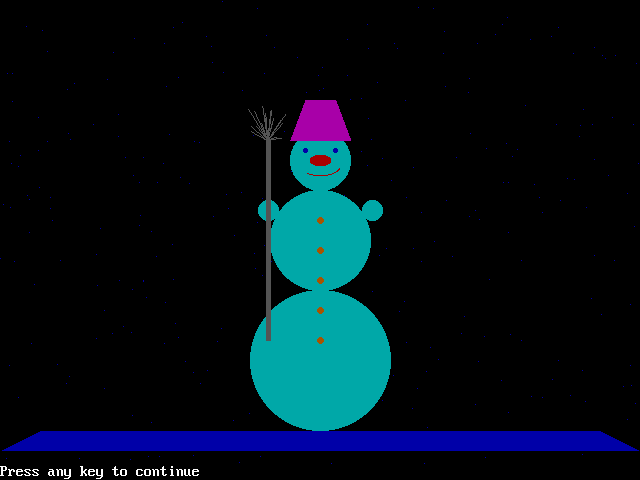
Пример: построение графика функции.
FUNCTION F (x)
F = x * x
END FUNCTION
REM ГРАФИК ФУНКЦИИ
SCREEN 12
REM Строим оси
FOR I = 0 TO 3
LOCATE 16, 38 + 10 * I: PRINT 4 * I
NEXT
FOR I = 0 TO 3
s$ = "-" + STR$(4 * I)
LOCATE 16, 38 - 10 * I: PRINT s$
NEXT
FOR I = 0 TO 4
LOCATE 16 - 3 * I, 38: PRINT 5 * I
NEXT
FOR I = 0 TO 3
s$ = "-" + STR$(5 * I)
LOCATE 16 + 3 * I, 37: PRINT s$
NEXT
LINE (10, 240)-(630, 240)
LINE (320, 10)-(320, 470)
COLOR 3
LOCATE 1, 38: PRINT "Y"
LOCATE 17, 77: PRINT "X"
REM Строим график функции
COLOR 2
PSET (120, 240 - 10 * F(-10))
FOR x = -10 TO 10 STEP .1
XX = 20 * x + 320
YY = 240 - 10 * F(x)
IF x = 2 THEN CIRCLE (XX, YY), 20
LINE -(XX, YY)
NEXT
END
Результат работы программы для y=x2
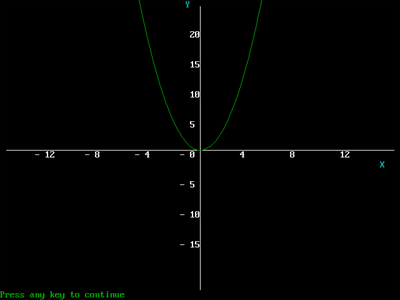
Результат работы программы для y=x3-2.5
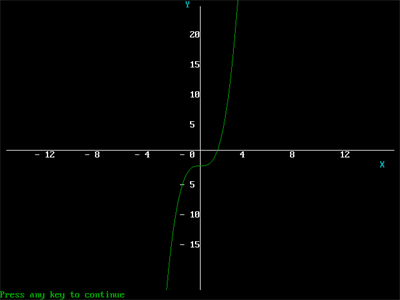
Оператор DRAW позволяет выполнять разнообразные графические операции.
- Команды черчения по восьми направлениям: U, D, L, R, E, F, G, H.
H
U
E
L

R
G
D
F
- Команда М чертит от текущей точки до точки с координатами x, y. Если перед координатами стоит знак плюс или минус, то координаты относительные, а не абсолютные.
- Команда S изменяет масштаб черчения.
- Команда А поворачивает изображение (А0-0, А1-90, А2-180, А3-270 градусов).
Пример: Рисование флагов.
REM Флаги
SCREEN 1
PSET (50, 10)
DRAW "R20 G5 F5 L20 U10"
DRAW "B D20"
DRAW "S5 R20 G5 F5 L20 U10"
DRAW "BD20"
DRAW "S4 R20 G5 F5 L20 U10"
DRAW "BD20"
DRAW "R20 G5 F5 L20 U10"
DRAW "BD40"
DRAW "A3 R20 G5 F5 L20 U10"
END
Результат работы программы: